Благодаря тому, что почта Google теперь автоматически выполняет резервное копирование вашей личной информации в Интернете, вам больше не нужно сохранять каждый контакт в списке Gmail один за другим. Ниже приведены инструкции по переносу контактов Gmail из старой учетной записи в новую.
Читайте также: Как переместить электронную почту из одной учетной записи Gmail в другую
Использование компьютера
1. Откройте контакты.google.com в веб-браузере. Войдите в свою учетную запись Google.
2. Прокрутите страницу вниз, пока не увидите опцию «Еще».
Использование компьютера
tacts-page.jpg" alt="Страница контактов Google">3. Здесь вы найдете опцию «Экспорт» в раскрывающемся меню.
4. Появятся два варианта: один — выбрать контакты по отдельности, а второй — выбрать все контакты сразу.
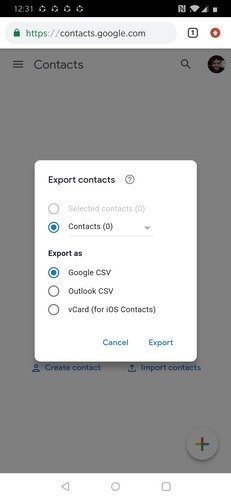
5. Нажмите Google CSV в разделе «Экспорт», чтобы список был сохранен на вашем компьютере.
6. После загрузки списка на ваш компьютер выйдите из своей старой учетной записи Gmail и войдите в новую учетную запись.
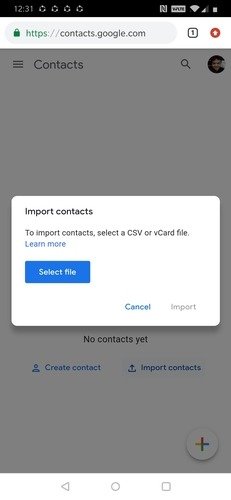
7. Вместо опции «Экспорт» на этот раз выберите опцию «Импорт» и загрузите список контактов со своего компьютера в новую учетную запись.
Подождите некоторое время, чтобы разрешить синхронизацию списка контактов вашей новой учетной записи Gmail с вашим телефоном.
Читайте также: Как настроить Gmail с помощью Thunderbird за несколько простых шагов
Использование Android
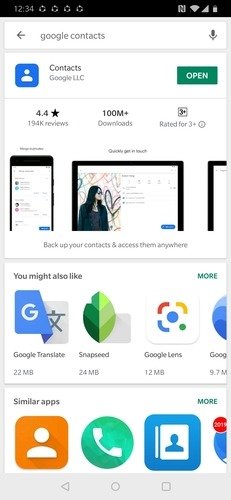
Чтобы следующий метод работал, сначала вам необходимо установить приложение Контакты от Google, если оно еще не установлено на вашем телефоне.
1. Загрузив его, откройте приложение и перейдите в список «Меню».
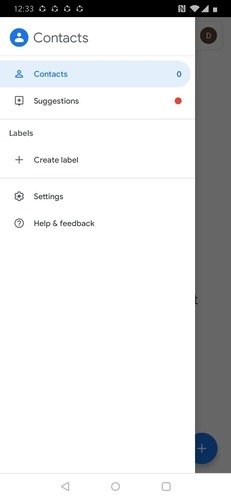
2. Прокрутите список меню вниз, пока не найдете пункт «Настройки», и нажмите на него.
3. Там вы найдете опцию «Экспорт», которая снова позволит вам сохранить список контактов на личном устройстве при нажатии на него.
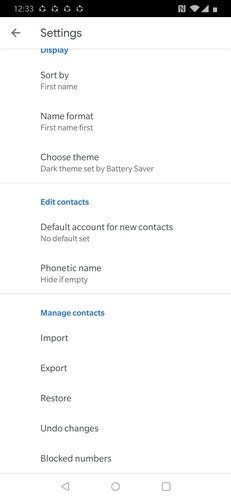
4. Теперь удалите старую учетную запись Gmail со своего телефона и войдите в новую.
5. Вернитесь в приложение «
Использование Android
в Меню, а затем в Настройки. На этот раз выберите опцию «Импорт».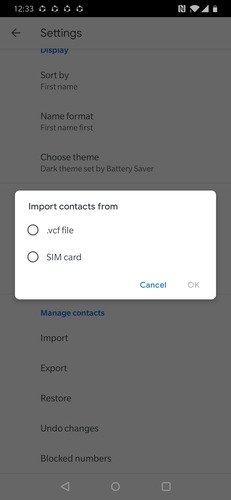
7. Нажмите «Импортировать», чтобы открыть два варианта: файл.vcf и SIM-карту. Выберите любой вариант в зависимости от того, где вы храните свои контакты, чтобы импортировать файл в новую учетную запись.
Все ваши контакты из старой учетной записи будут перенесены в новую учетную запись, а список контактов вашего телефона также синхронизируется с новым списком контактов электронной почты.
Очистка контактов
Прежде чем экспортировать список контактов, вы можете сделать несколько вещей, чтобы очистить его и сделать его более компактным и управляемым:
1. Зайдите в приложение Google Контакты, нажмите на три полоски в левом верхнем углу и выберите «Предложения». Выберите опцию «Удалить дубликаты». Это покажет вам все идентичные контакты и позволит объединить их в один контакт.
2. Просмотрите список контактов вручную и удалите записи о людях, которых вы не знаете или с которыми больше не хотите поддерживать связь.
Заключение
Это простые методы, которые Google предоставил, чтобы вы могли быстро и плавно перенести список контактов электронной почты из одной учетной записи в другую. Время, которое потребуется для работы этих методов, будет зависеть от скорости вашего Интернета и количества контактов, которые вы хотите сохранить.
Изображение предоставлено: Каир через Flickr

